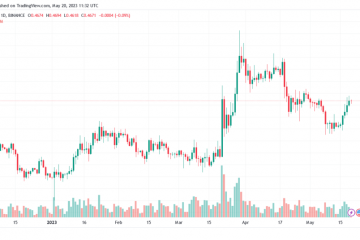Mivel az Apple mindenki számára tervezi eszközeit, a kisegítő lehetőségek beépültek az ökoszisztémába a látás-, hallás-, beszéd-és kognitív fogyatékkal élők számára. Az egyik ilyen kisegítő lehetőség az a lehetőség, hogy az iPhone vagy iPad szöveget olvassanak a gyengénlátó vagy vak felhasználók számára.
Ennek ellenére ez a képesség nagyon hasznos azoknak a tehetséges egyéneknek is, akik nem tudnak időt szakítani az olvasásra, miközben más feladatot végeznek. A felhasználók például engedélyezhetik iPhone-jukon vagy iPadjükön e-mailek olvasását rajzolás, vezetés vagy főzés közben.
Útmutatónk van, amelyből megtudhatja, hogyan lehet iPhone vagy iPad készüléket szövegolvasásra késztetni iOS 16 vagy iPadOS 16 rendszeren.
A beszédbeállítások engedélyezése iOS 16, hogy az iPhone elolvassa a kiválasztott szöveget, képernyőt és egyebeket
Az iOS 16 vagy iPadOS 16 rendszerben a felhasználók engedélyezhetik a beszédbeállításokat, hogy iPhone-juk vagy iPadjük olvassa a képernyőn megjelenő szöveget, a kiválasztott szöveget és a gépelt visszajelzést. Így engedélyezheti a beszédbeállításokat iOS 16 rendszerben:
Nyissa meg a Beállítások alkalmazást, és koppintson a Kisegítő lehetőségek elemre. Ezután válassza a Beszélt tartalom lehetőséget. A menüben kiválaszthatja a kívánt beszédbeállításokat az iPhone számára a szöveg olvasásához. A Kiválasztás kimondása hatására az iPhone elolvassa a kiválasztott szöveget. Ezzel a funkcióval a felhasználók a Tartalom kiemelése opciót is engedélyezhetik a tartalom kiemeléséhez olvasás közben. A Képernyő kimondása segítségével az iPhone elolvassa a teljes képernyőt. Ezzel a funkcióval a felhasználók engedélyezhetik a Speech Controller funkciót a Speak Screen és a Speak on Touch és Highlight Content gyors eléréséhez. Visszajelzés beírása funkció a képernyőn és a külső billentyűzeteken, hogy az iPhone felolvassa vagy kimondja a szavakat, karaktereket, karakteres tippeket, kimondja az automatikus szöveget (automatikus nagybetűk és automatikus javítások) és/vagy előrejelzéseket.
A hangokat, a nyelvet, az elhangzott tartalom sebességét és a kiejtést is személyre szabhatja a Beállítások > Kisegítő lehetőségek > Kimondott tartalom menüpontban.
További információ: